Sådan slettes din Instagram-søgehistorik på iPhone
Hvis du er sjov af Instagram og bruger denne app ofte, kan du have lignende problemer som nedenfor:
"Hvordan sletter jeg de navne og hashtags jeg harsøgte i Instagram? Når jeg skriver et brev, kommer alt jeg har søgt med det pågældende brev op. Hvordan stopper jeg det? Jeg vil ikke beholde disse søgespor. Jeg bruger iPhone 6 med den nyeste Instagram. "
Heldigvis kan du nemt slette Instagram hashtag-søgninger. I de følgende dele af denne artikel får du to effektive måder at rydde Instagrams søgehistorik på iPhone 7 / SE / 6s / 6s Plus / 6/6 Plus / 5s / 5 / 4S.

- Vej 1: Slet søgehistorik i Instagram manuelt
- Vej 2: Brug Tenorshare iCareFone til at rydde Instagram Search Records (nemt og grundigt)
Vej 1: Slet søgehistorik i Instagram manuelt
Instagram giver dig mulighed for at slette søgehistorik i denne app. Det har brug for et par skridt.
Trin 1. Start Instagram på din iPhone, og tryk på profilikonet i nederste højre hjørne.
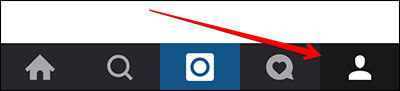
Trin 2. Tryk på tandhjulsikonet, og du får adgang til siden Indstillinger.

Trin 3. Rul ned til Ryd søgehistorik. Klik på denne indstilling, og du får en dialogboks.
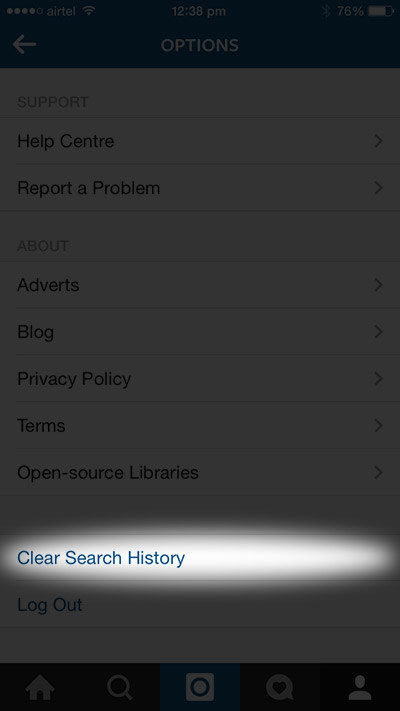
Trin 4. Klik på "Ja, jeg er sikker" i dialogboksen.

Nu slettes alle Instagram-søgninger pådin iPhone. Hvis de tidligere søgehistorier stadig er der, selvom du har ryddet historien med de ovennævnte procedurer, skal du prøve at bruge Tenorshare iCareFone til grundigt at fjerne alle browsere og søgehistorik med et enkelt klik.
Vej 2: Brug Tenorshare iCareFone til at rydde Instagram Search Records (nemt og grundigt)
Tenorshare iCareFone er en all-in-one iOSOverfør, rengør og optimer værktøj. Du kan rense alle uønskede filer (cookies, midlertidige filer, caches) i apps og browsere. Så fjernelse af Instagram-søgninger kan gøres nemt ved hjælp af Tenorshare iCareFone.
Gratis download Tenorshare iCareFone og lær at slette Instagrams søgehistorik på iPhone (inklusive iPhone SE / 6s / 6 / 5s / 5 / 4S), iPad og iPod touch.
Trin 1. Start Tenorshare iCareFone og tilslut din iPhone, iPad, iPod til computer med USB-kabel. Vælg Speedup & Clean-funktionen.

Trin 2. Klik på "Hurtig scanning" for at begynde at scanne din enhed. Det vil sundhedstjekke din iPhone og liste alle optimere muligheder.

Trin 3. Søgehistorikken og -registrene i Instagram er inkluderet i Junk Files-filer. Midlertidige filer. Klik på Clean-knappen i de to kategorier for hurtigt at fjerne og slette Instagram-caches, cookies, søgehistorier osv. Med det samme.
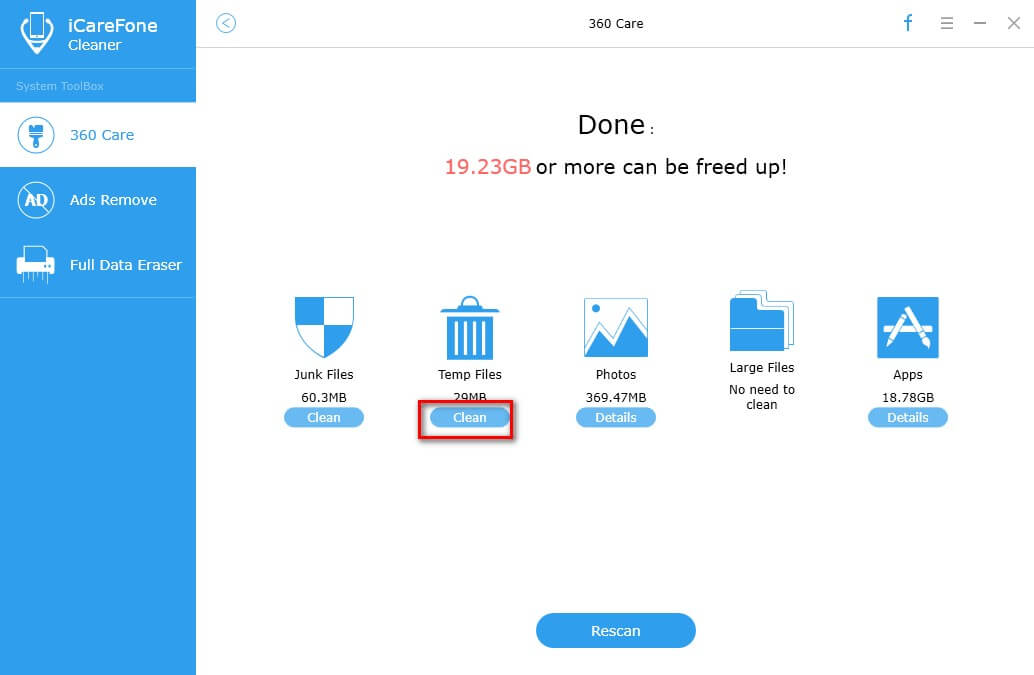
Herefter kan du genvinde noget plads på iPhone, og instagramnavne og hashtags er blevet ryddet permanent.
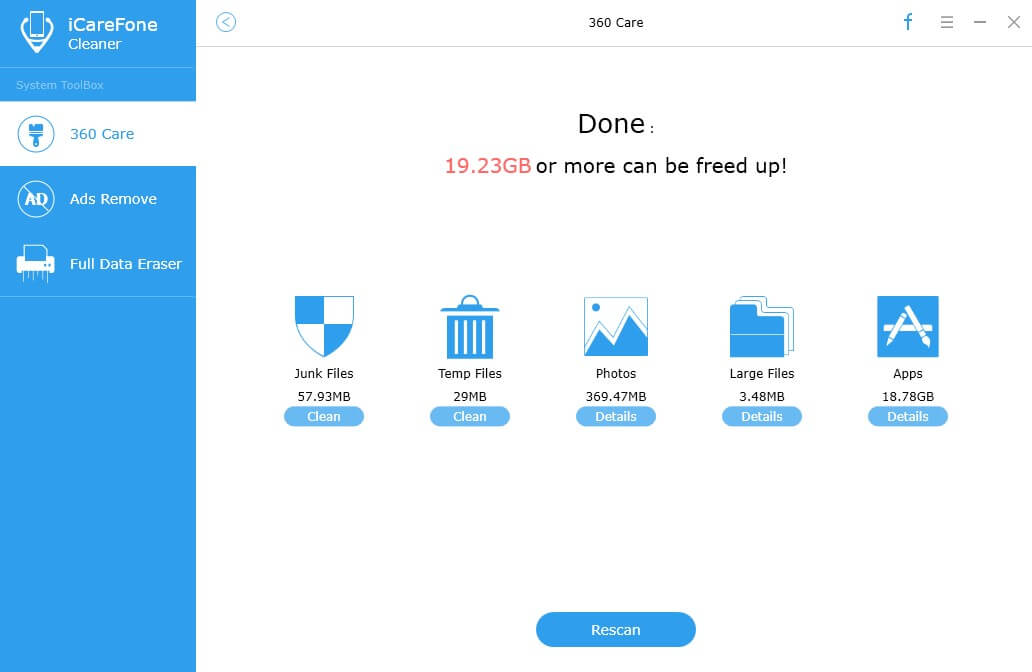
Fjernelse af søgehistorikken på Instagram, YouTube osv. Kan beskytte vores privatliv og gøre iPhone rent og hurtigt.









